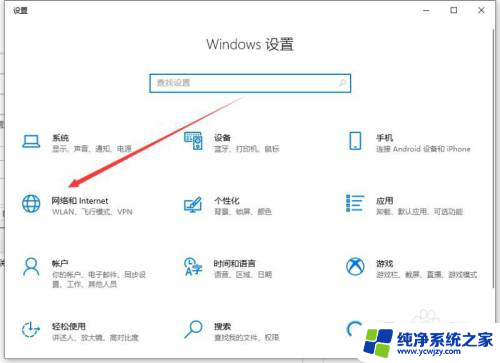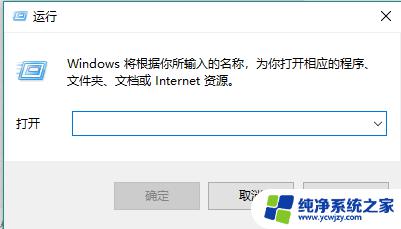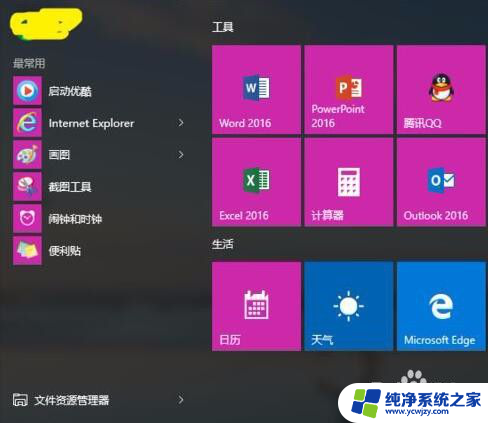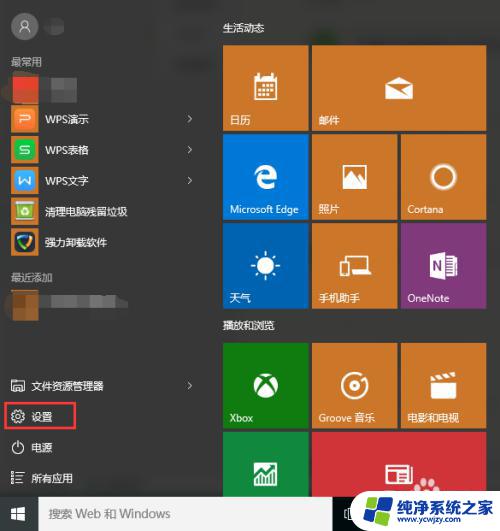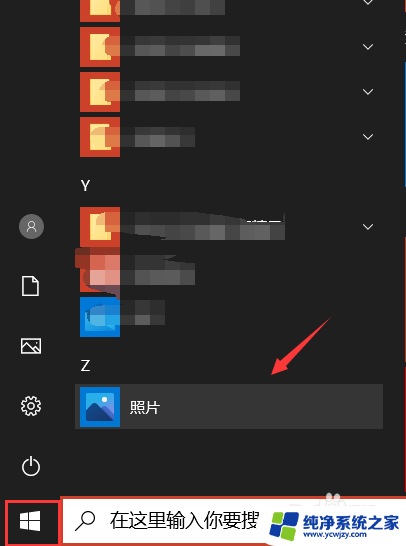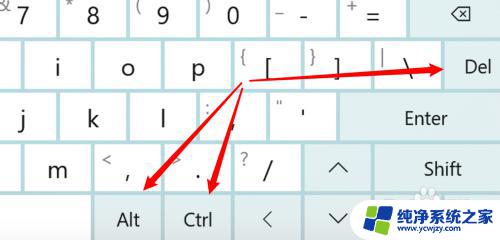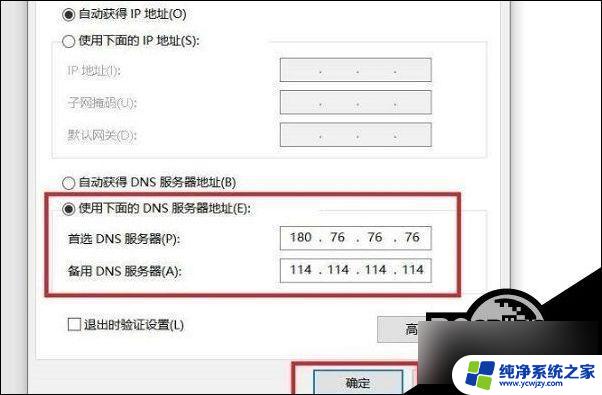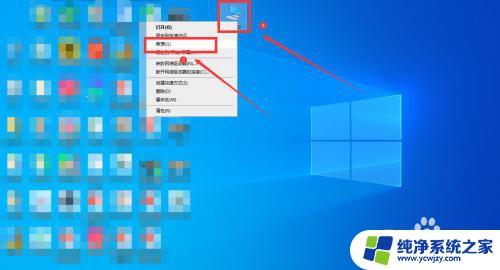qq电脑打不开 Win10系统打不开QQ的解决方法步骤
更新时间:2024-03-14 14:04:36作者:jiang
最近有不少用户反映他们的电脑在升级至Win10系统后无法打开QQ,这给他们的日常工作和生活带来了诸多困扰,为了帮助大家解决这一问题,以下是解决方法的步骤。
win10系统打不开qq的解决方法步骤:
方法一、查看QQ有没有禁用
1、win+R快捷键打开运行窗口,输入gpedit.msc,点击确定
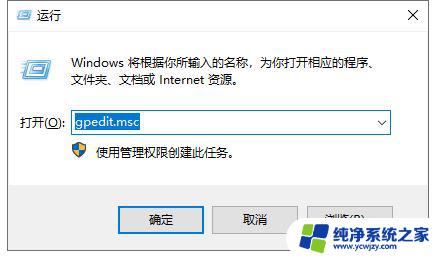
2、打开本地组策略编辑器,依次点击用户配置>>管理模板>>系统(是点击系统文件夹,不是展开系统哦),右侧双击不运行指定的Windows应用程序
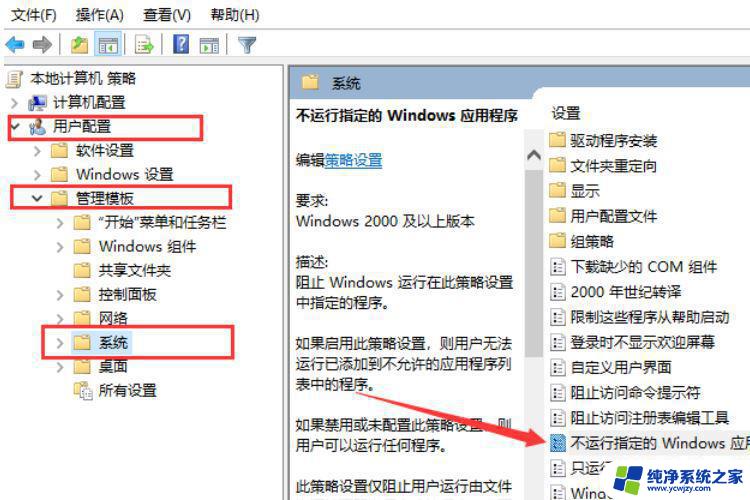
3、选择已禁用,点击确定。也可以点击下方不允许的应用程序列表的显示按钮,查看QQ有没有在列表内
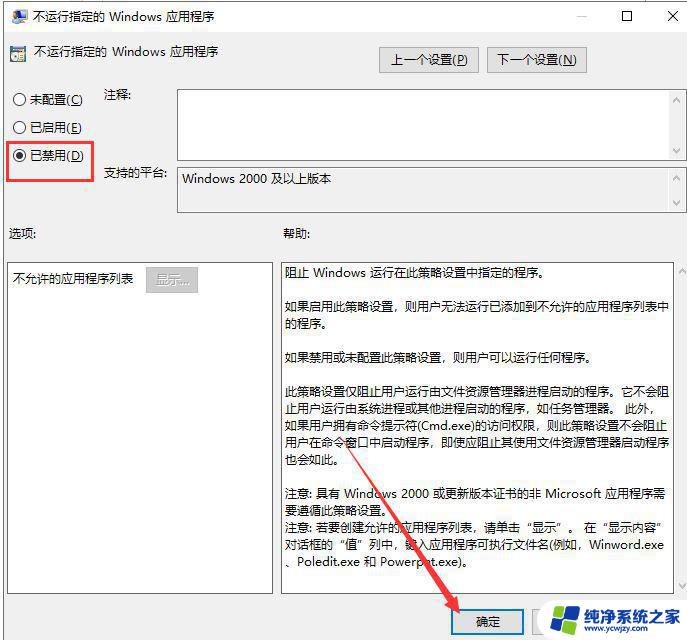
方法二:重装QQ
1、首先将之前的QQ卸载干净
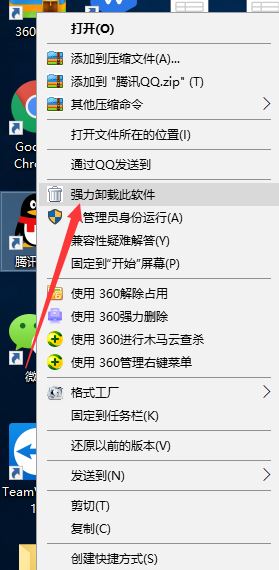
2、然后下载最新版QQ,最好将其安装到C盘之外的盘符
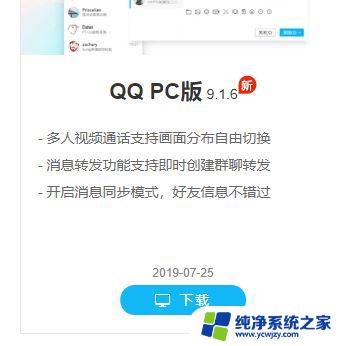
3、最后一步一定将下方的勾选取消
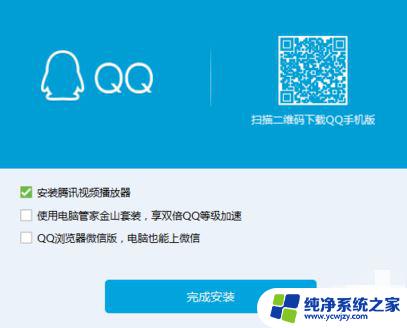
以上就是关于qq电脑无法启动的全部内容,在需要的用户可以按照以上步骤进行操作,希望对大家有所帮助。